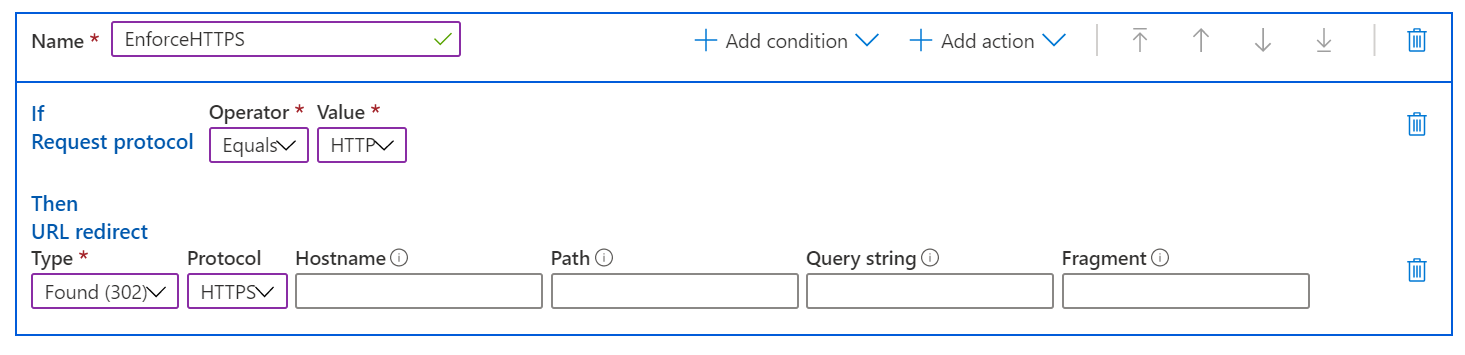Configurar o mecanismo de regras Standard para a Rede de Distribuição de Conteúdo do Azure
Importante
A CDN Standard do Azure da Microsoft (clássica) será desativada em 30 de setembro de 2027. Para evitar qualquer interrupção de serviço, é importante migrar seus perfis da CDN Standard do Azure da Microsoft (clássico) para a camada Azure Front Door Standard ou Premium até 30 de setembro de 2027. Para obter mais informações, consulte CDN Standard do Azure da Microsoft (clássica).
Este artigo descreve como configurar e usar o mecanismo de regras Standard para a Rede de Distribuição de Conteúdo do Azure.
mecanismo de regras Standard
Use o mecanismo de regras Standard da Rede de Distribuição de Conteúdo do Azure para personalizar como as solicitações HTTP são processadas. Por exemplo, você pode usar o mecanismo de regras para impor o uso de protocolos específicos na distribuição de conteúdo, definir uma política de cache ou modificar um cabeçalho HTTP. Este artigo demonstra como criar uma regra que redireciona automaticamente os usuários para HTTPS.
Observação
O mecanismo de regras descrito neste artigo está disponível apenas para a Rede de Distribuição de Conteúdo Standard do Azure da Microsoft.
Redirecionar os usuários para HTTPS
Nos seus perfis da Microsoft, acesse a Rede de Distribuição de Conteúdo do Azure.
Na página Perfil da CDN, selecione o ponto de extremidade para o qual deseja criar regras.
Selecione a guia Mecanismo de Regras.
O painel Mecanismo de Regras será aberto e exibirá a lista das regras globais disponíveis.
Importante
A ordem na qual são listadas as várias regras afeta como elas são processadas. As ações especificadas em uma regra podem ser substituídas por uma regra seguinte.
Selecione Adicionar regra e insira um nome da regra. Os nomes da regra precisam começar com uma letra e só podem conter números e letras.
Para identificar o tipo de solicitação à qual a regra se aplica, crie uma condição de correspondência:
- Selecione Adicionar condição e selecione a condição de correspondência Protocolo de solicitação.
- Em Operador, selecione É igual a.
- Em Valor, selecione HTTP.
Observação
Selecione uma entre várias condições de correspondência na lista de seleção Adicionar condição. Para obter uma lista detalhada das condições de correspondência, confira Condições de correspondência do mecanismo de regras Standard.
Selecione a ação a ser aplicada às solicitações que atendem à condição de correspondência:
- Selecione Adicionar ação e Redirecionamento de URL.
- Em Tipo, selecione Encontrado (302) .
- Para Protocolo, selecione HTTPS.
- Mantenha todos os outros campos em branco para usar os valores de entrada.
Observação
Selecione uma entre várias ações na lista de seleção Adicionar ação. Para obter uma lista detalhada das ações, confira Ações do mecanismo de regras Standard.
Selecione Salvar para salvar a nova regra. A regra agora está disponível para uso.
Importante
As alterações nas regras podem levar até 15 minutos para serem propagadas pela Rede de Distribuição de Conteúdo do Azure.